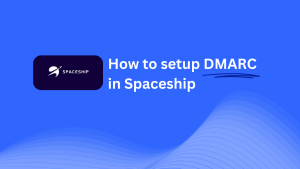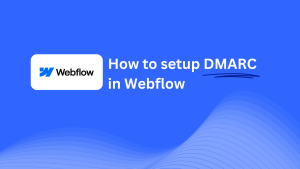OpenSRSでDMARCを設定する方法
10月 31, 2024 | < 1 分で読めます
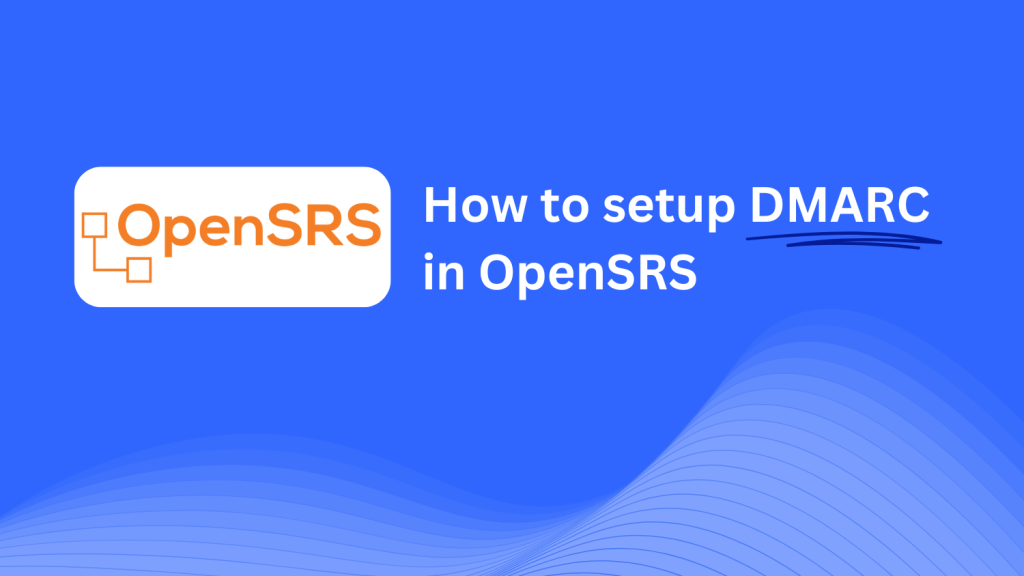
このガイドは、OpenSRSのDNS管理システムを使用してSkysnag DMARC CNAMEレコードを追加するのに役立ちます。設定が完了すると、SkysnagがあなたのDMARCポリシーを管理し、メールのセキュリティを向上させ、フィッシング攻撃やメール詐欺からドメインを保護します。
注:以下の手順を正常に適用するには、Skysnagアカウントが必要です。 まだ作成していない場合, これを行うにはここをクリックしてください.
ステップ1: OpenSRSアカウントにログインします。
- OpenSRSのウェブサイトにアクセスします。
- アカウントの資格情報を使用してログインします。
- ダッシュボードからドメイン管理セクションに移動します。
ステップ2: DNS管理セクションにアクセスします。
- ドメイン管理セクションで、設定したいドメインを選択します。
- 「DNS管理」をクリックして、ドメインのDNS設定を開きます。
ステップ3: DMARC用のCNAMEレコードを追加します。
- DNS管理セクションで「新しいレコードを追加」をクリックします。
- CNAMEをレコードタイプとして選択し、次の詳細を入力します:
- ホスト/名前: 入る
_dmarc(これはDMARCに固有のものです). - ターゲット/ポイントへ: 入る
{your-domain-name}.protect._d.skysnag.com. 置換{your-domain-name}with あなたの実際のドメイン、例えば,example.com.protect._d.skysnag.com. - TTL: これをデフォルト値のままにするか、より速い伝播のために「自動」に設定します。
- [保存]をクリックして、CNAMEレコードを作成します。
ステップ4: DNSの伝播を待ちます。
- 保存されると、DNSの伝播には数分から24時間かかる場合があります。
ステップ5: Skysnag CNAMEレコードを確認します。
- にログインSkysnagダッシュボード.
- CNAMEレコードを追加したドメインを見つけてください。
- [確認]ボタンをクリックして、Skysnag DMARC CNAMEレコードが正しく構成されていることを確認します。
- 確認が完了すると、SkysnagはDMARCポリシーを自動的に管理し、電子メールセキュリティレポートを生成します。
トラブルシューティングのヒント
- CNAMEレコードが伝播していませんか? CNAMEレコードが正しく入力されたことを再確認し、DNS伝播のために最大24時間を許可します。
- 既存のDMARC TXTレコードの衝突ですか? 既存のDMARC TXTレコードがある場合は、新しいSkysnag CNAMEレコードとの競合を避けるために、そのレコードを削除または更新することを検討してください。
- OpenSRSからの助けが必要ですか? OpenSRSは、DNSの構成とトラブルシューティングを支援するためのサポートチームと詳細なナレッジベースを提供します。
これらの手順に従うことで、Opensrを使用してSkysnag DMARC CNAMEレコードをドメインに正常に追加できました。 SkysnagはDMARCポリシーとメールセキュリティを管理し、メール詐欺やフィッシング攻撃からドメインを保護します。